你想知道嗎 如何更改 Spotify 播放列表中的圖片 ? 這很容易做到! 只需幾個簡單的步驟,您就可以將一張新圖片添加到您的播放列表中,以反映您的個性或您喜歡的音樂。 在本文中,我們將討論修改 Spotify 播放列表圖片的方法。 最後我們帶你去 免費 Spotify 到 MP3 轉換軟件 它可以幫助您從 Spotify 獲取歌曲。 在這裡查看一下。
內容指南 第 1 部分:在 Spotify 播放列表中使用精選圖片的原因第 2 部分:關於如何在 Spotify 播放列表中更改圖片的最重要步驟第 3 部分:在 Spotify 播放列表上更改圖片時的重要提示第 4 部分:Spotify 上精選圖片的免版稅圖片熱門網站第 5 部分:收聽 Spotify 播放列表和曲目的最佳方式結論
第 1 部分:在 Spotify 播放列表中使用精選圖片的原因
在我們討論如何更改 Spotify 播放列表上的圖片之前,我們將討論您需要學習如何操作的原因。 Spotify 播放列表中的特色圖片有很多好處。 以下是在 Spotify 播放列表中使用精選圖片的一些原因:
- 它可以幫助人們找到您的播放列表。 當人們在 Spotify 上搜索播放列表時,他們會看到特色圖片以及標題和描述。 精美的特色圖片可以幫助您的播放列表脫穎而出並吸引更多聽眾。
- 它可以幫助人們了解您播放列表的主題。 特色圖片是直觀地代表播放列表主題的好方法。 這可以幫助人們決定是否要收聽您的播放列表。
- 它可以使您的播放列表更具視覺吸引力。 精美的特色圖片可以使您的播放列表更具視覺吸引力和吸引力。 這可以讓人們更有可能點擊您的播放列表並開始收聽。
- 它可以幫助您建立個人品牌。 如果您創建和分享了很多播放列表,使用精選圖片可以幫助您建立個人品牌作為音樂愛好者。 這可以幫助您與其他音樂愛好者建立聯繫並增加您的追隨者。
- 它可以幫助您在社交媒體上推廣您的播放列表。 當您在社交媒體上分享您的播放列表時,特色圖片將用作您帖子的縮略圖。 這可以幫助您的播放列表脫穎而出並吸引更多關注。
- 它可以幫助您創建更具凝聚力的品牌標識。 如果您在所有播放列表中使用一致的特色圖片,它可以幫助創建更具凝聚力的品牌標識。 這可以幫助人們認出您的播放列表並記住您的名字。
- 它可以使您的播放列表更加有趣和吸引人。 精美的特色圖片可以為您的播放列表增添樂趣和個性。 這可以讓他們更愉快地聆聽和與他人分享。
第 2 部分:關於如何在 Spotify 播放列表中更改圖片的最重要步驟
以下是有關如何在移動設備上更改 Spotify 播放列表中的圖片的步驟:
- 在您的移動設備上打開 Spotify 應用程序。
- 點擊“您的圖書館 “ 標籤。
- 點擊“播放列表 “ 標籤。
- 找到您要為其更改圖片的播放列表。
- 點擊 三個點 播放列表右上角的圖標。
- 輕按 ”編輯播放列表 ".
- 點擊“圖片 ”圖標。
- 從您移動設備的照片庫中選擇一張新圖片。
- 輕按 ”節省 ".
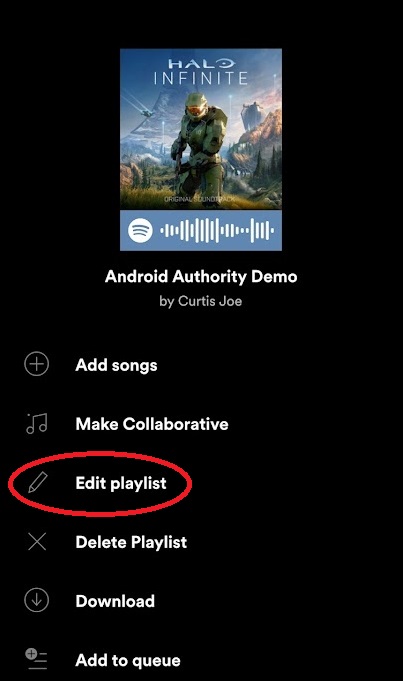
以下是有關如何在桌面設備上更改 Spotify 播放列表中的圖片的步驟:
- 在桌面設備上打開 Spotify 應用程序。
- 在屏幕左側,單擊“您的圖書館 “ 標籤。
- 在“播放列表",單擊您要為其更改圖片的播放列表。
- 在播放列表的頂部,單擊 三個點 圖標。
- 選擇 ”編輯詳情 ".
- 在“圖片“,請點擊“更改圖片 ".
- 從您的計算機中選擇一個新圖像。
- 點擊“節省 ".
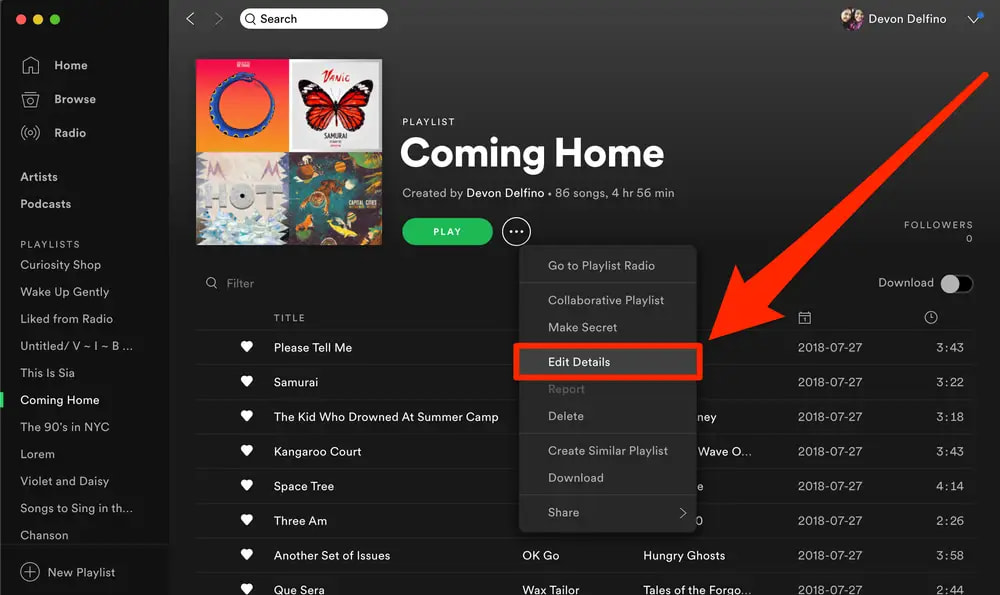
第 3 部分:在 Spotify 播放列表上更改圖片時的重要提示
現在您已經了解瞭如何更改 Spotify 播放列表中的圖片,讓我們來談談您在執行任務時可以實施的技巧。 當您想要更改 Spotify 播放列表精選圖片時,請遵循以下提示:
- 選擇相關圖像。 您選擇的圖像應該與播放列表的主題相關。 例如,如果您的播放列表名為“Summer Vibes”,您可以選擇海灘或日落的圖片。
- 使用高質量的圖像。 您選擇的圖像應該是高分辨率和清晰的。 這將使它在所有設備上看起來都不錯。
- 把事情簡單化。 不要在圖像中使用過多的文本或圖形。 一個簡單的圖像將更加引人注目和吸引人。
- 要有創意。 在創建特色圖像時沒有規則。 發揮創意並樂在其中!
- 使用一致的風格。 如果您有多個播放列表,請嘗試對特色圖片使用一致的風格。 這將幫助您的播放列表看起來更加專業和精美。
- 使用引人注目和吸引人的圖像。 特色圖片是人們看到您的播放列表時首先看到的內容,因此請確保它能吸引他們的注意力並讓他們想听。
- 使用與播放列表中的音樂相關的圖像。 這將幫助人們更好地了解他們在收聽您的播放列表時的期望。
- 使用高質量和高分辨率的圖像。 這將確保您的精選圖片在所有設備上看起來都不錯。
- 不要使用受版權保護的圖像。 如果您使用了您無權使用的圖片,您可能會遇到麻煩。
- 玩得開心! 特色圖片是表達您的創造力和個性的好方法。 所以不要害怕讓您的想像力盡情發揮。
第 4 部分:Spotify 上精選圖片的免版稅圖片熱門網站
如果您想了解如何更改 Spotify 播放列表中的圖片,您還必須了解可以找到這些圖片的熱門網站。 有許多很棒的網站,您可以在其中找到 Spotify 播放列表特色圖片的免版稅圖片。
Pixabay
Pixabay 是一個擁有超過 2 萬張免費庫存照片、矢量圖和插圖的網站。 Pixabay上的所有圖片都可以免費用於商業和非商業目的,即使沒有署名。 Pixabay 是為您的 Spotify 播放列表精選圖片尋找高質量、免版稅圖片的絕佳選擇。
Unsplash
Unsplash 是另一個很棒的網站,提供高質量的免費圖片庫。 Unsplash 每 10 天提供一張新的免費照片,您還可以按類別或標籤瀏覽照片集。 Unsplash 是為您的 Spotify 播放列表精選圖片尋找獨特且鼓舞人心的圖片的絕佳選擇。
Pexels
Pexels 是一個擁有超過 1 萬張免費庫存照片、視頻和插圖的網站。 Pexels 上的所有圖片都可以免費用於商業和非商業目的,即使沒有署名。 Pexels 是為您的 Spotify 播放列表精選圖片尋找高質量、多樣化圖片的絕佳選擇。
散養股票
Freerange Stock 是一個擁有超過 100,000 張免費庫存照片和插圖的網站。 Freerange Stock 提供多種類別可供選擇,包括自然、人物、動物和抽象。 Freerange Stock 是為您的 Spotify 播放列表精選圖片尋找高質量創意圖片的絕佳選擇。
負空間
Negative Space 是一個擁有超過 70,000 張免費庫存照片和插圖的網站。 Negative Space 專注於高質量、極簡主義的圖像。 Negative Space 是為您的 Spotify 播放列表特色圖像尋找簡單而優雅的圖像的絕佳選擇。
突發
Burst 是 Shopify 的一個網站,提供高質量的免費庫存照片。 Burst 每週提供一張新的免費照片,您還可以按類別或標籤瀏覽照片集。
Freepik
Freepik 是一個擁有超過 2 萬個免費矢量圖形、照片和 PSD 文件的網站。 Freepik 提供多種類別可供選擇,包括商業、教育、自然和科技。
素食主義者
Vecteezy 是一個擁有超過 4 萬個免費矢量圖形、照片和 PSD 文件的網站。 Vecteezy 提供多種類別可供選擇,包括動物、食物、人和技術。
Pix的生活
Life of Pix 是一個擁有超過 1 萬張免費庫存照片的網站。 Life of Pix 提供多種類別可供選擇,包括自然、人物、動物和抽象。
圖網
Gratisography 是一個擁有超過 100,000 張免費高分辨率照片的網站。 Gratisography 提供了多種類別可供選擇,包括食物、動物、人和自然。
第 5 部分:收聽 Spotify 播放列表和曲目的最佳方式
現在你已經實施了 如何更改 Spotify 播放列表中的圖片,您可能想了解我們的獎勵提示:iOS-Unlocker's Spotify 音樂解鎖器. 它是一個強大的工具,允許您下載 Spotify 音樂並將其轉換為 MP3、FLAC、WAV 和其他格式。 它易於使用,可以在 Windows 和 Mac 計算機上下載。
以下是 Spotify 音樂解鎖器的一些功能:
- 下載沒有 DRM 保護的 Spotify 音樂。 Spotify 音樂受 DRM 保護,這會阻止您離線下載和收聽。 它可以 從 Spotify 音樂中刪除 DRM 保護 這樣您就可以在任何設備上離線收聽。
- 將 Spotify 音樂轉換為多種格式。 該工具可以將 Spotify 音樂轉換為多種格式,包括 MP3、FLAC、WAV 等。 這使您可以在任何設備上收聽 Spotify 音樂,即使是那些不支持 Spotify 使用的 OGG Vorbis 格式的設備。
以下是如何使用Spotify音樂解鎖工具:
- 打開 Spotify Music Unlocker 並單擊“打開 Spotify 網絡播放器 ".
- 登錄您的 Spotify 帳戶。 如果您沒有帳戶,請單擊“立即註冊 “創造一個。
- 選擇一個播放列表或專輯,然後單擊 綠色添加 圖標. 播放列表或專輯中的所有歌曲都將添加到列表中。 您還可以將播放列表或專輯標題拖放到綠色的添加圖標上。
- 如果要轉換一首歌曲,只需將歌曲標題拖到 藍色圖標.
- 選擇輸出格式,例如 MP3、M4A、WAV 或 FLAC。 然後,根據需要選擇輸出文件夾。
- 選擇一個或多個軌道,然後單擊“轉 " 按鈕開始將 Spotify 歌曲轉換為 MP3 或其他常見格式以供離線收聽。或單擊 "全部轉換 " 一次轉換所有曲目。
- 轉換過程完成後,轉到“完 “模塊並按下”查看輸出文件 " 檢查您轉換後的曲目。

人們也讀 如何將 YouTube 音樂添加到 Spotify:分步指南 如何將 Spotify 音樂移動到 SD 卡:只需要指南!
結論
Spotify Music Unlocker 易於使用,不需要任何技術知識。 你不需要知道 如何更改 Spotify 播放列表中的圖片。只需安裝該程序,將 Spotify 歌曲新增至轉換器,然後選擇輸出格式即可。然後程式將開始轉換您的歌曲並將它們保存到您的電腦上。如果您正在尋找一款功能強大且易於使用的工具來下載和轉換 Spotify 音樂,那麼 Spotify Music Unlocker 是您的完美解決方案。
羅西(Rosie)撰寫
上次更新時間:2023-05-11